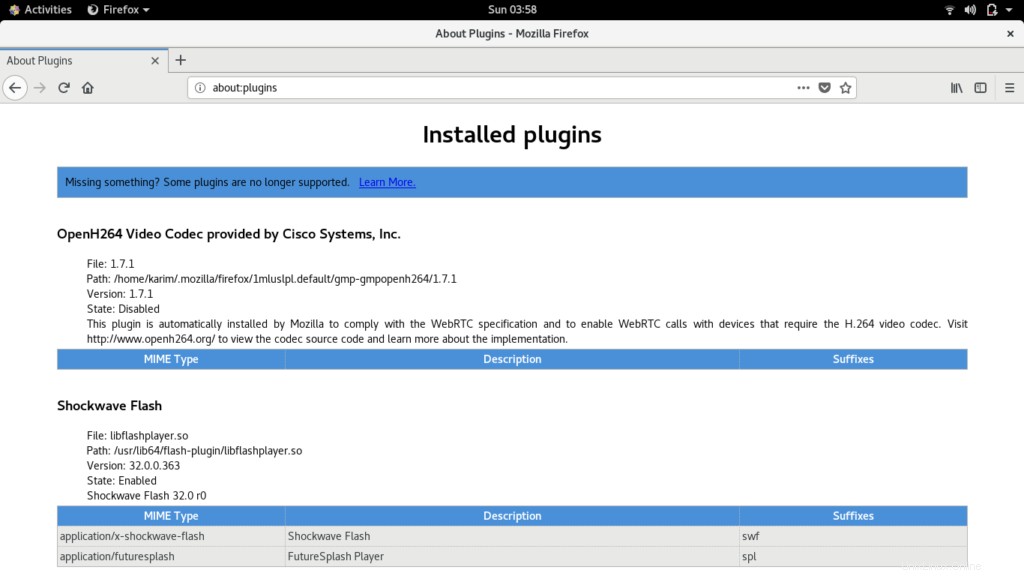Adobe Flash Playerは、Adobe Flashサイトまたはプラットフォームでオーディオ、ストリーミングビデオ、およびその他のマルチメディアコンテンツを再生するために使用される必須のブラウザープラグインです。 Internet Explorer、Firefox、OperaなどのさまざまなWebブラウザをサポートしています。 Adobe Flash Playerは、Windows、MacOS、Linux / UNIX、Androidなどのさまざまな種類のオペレーティングシステムにもインストールできます。
この記事では、ターミナルを使用してCentOS8にAdobeFlashPlayerをインストールする方法を学習します。
CentOS8へのAdobeFlashPlayerのインストール
システムにAdobeFlashPlayerをインストールするには、端末を使用して次の手順を実行する必要があります。
- ショートカットメソッドCtrl+Alt+tを使用してターミナルウィンドウを開きます。
- インストールするには、システムにrootユーザーとしてログインする必要があります。
システムパッケージの更新
新しいソフトウェアをインストールする前に、システムを更新することをお勧めします。次のコマンドを入力して、オペレーティングシステムを更新します。
$sudo dnf makecache
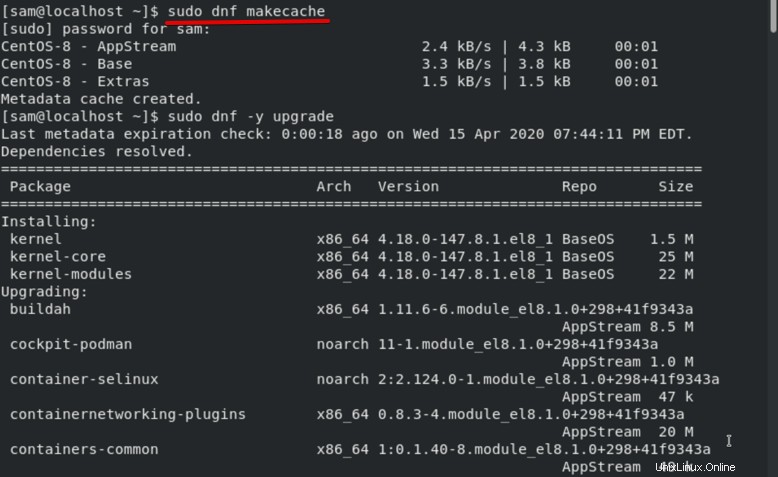
また、システムにすでにインストールされているパッケージをアップグレードする必要があることもお勧めします。次のコマンドを使用して、システムのパッケージをアップグレードします。
$sudo dnf -y upgrade
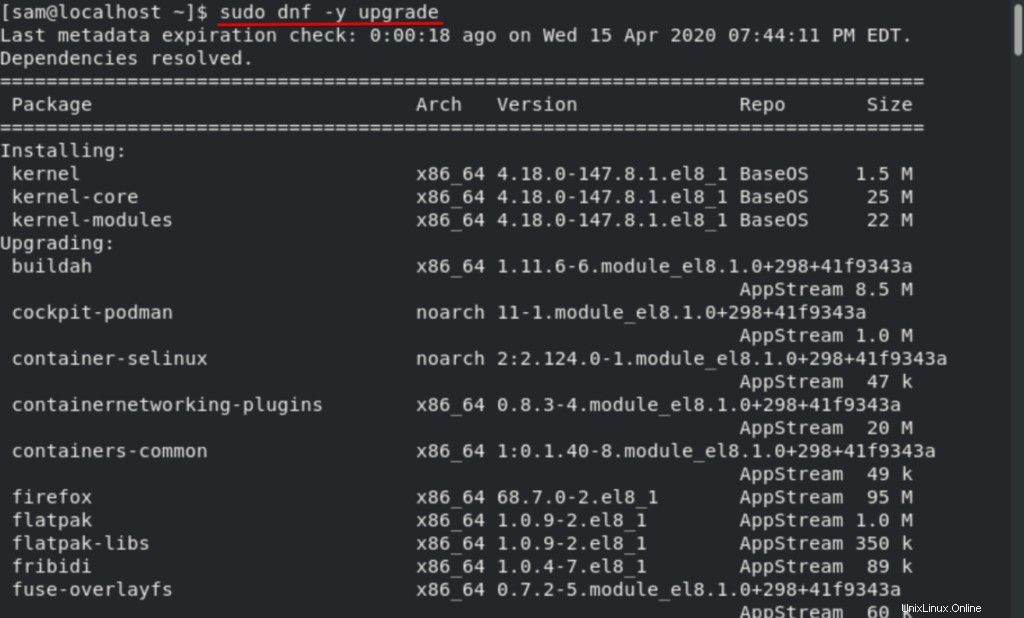
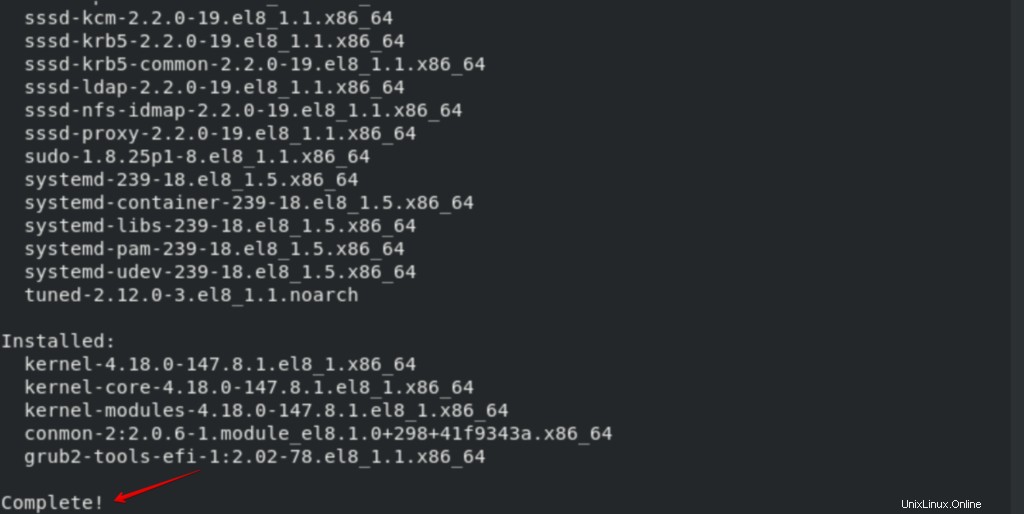
adobeyumリポジトリをシステムに追加します
ここで、このステップでは、AdobeyumリポジトリをシステムCentOS8に追加します。adobeyumリポジトリを追加するには、次のコマンドを使用します。
$sudo dnf install -y http://linuxdownload.adobe.com/adobe-release/adobe-release-x86_64-1.0-1.noarch.rpm
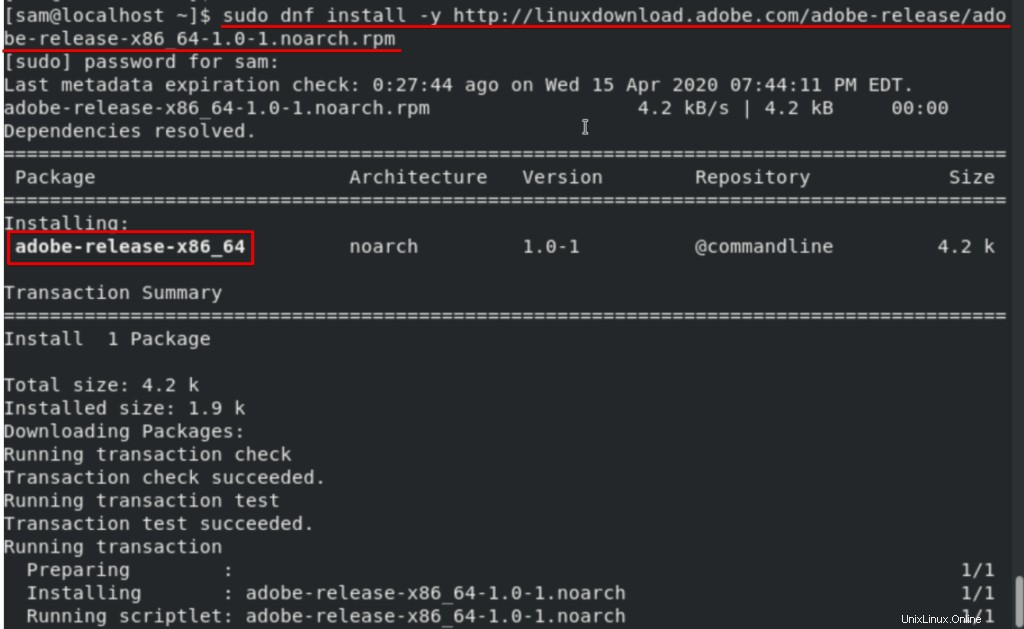
しばらくすると、システムに追加されたadobeyumリポジトリを表す「完了」ステータスがターミナルウィンドウに表示されます。
AdobeFlashPlayerをインストールする
次に、AdobeFlashPlayerをシステムにインストールします。 CentOS8ワークステーションにAdobeFlash Playerをインストールするには、端末で次のコマンドを実行する必要があります。
$sudo dnf install -y libcurl flash-plugin alsa-plugins-pulseaudio
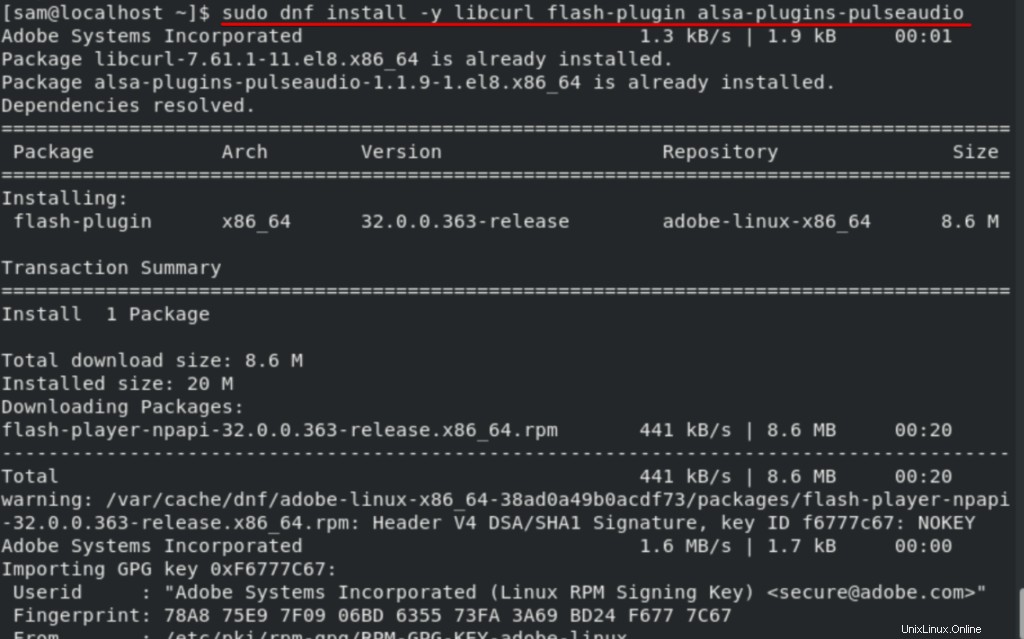
その後、このプロセスにはしばらく時間がかかります。システムへのAdobeFlashPlayerのインストールが完了したことがわかります。
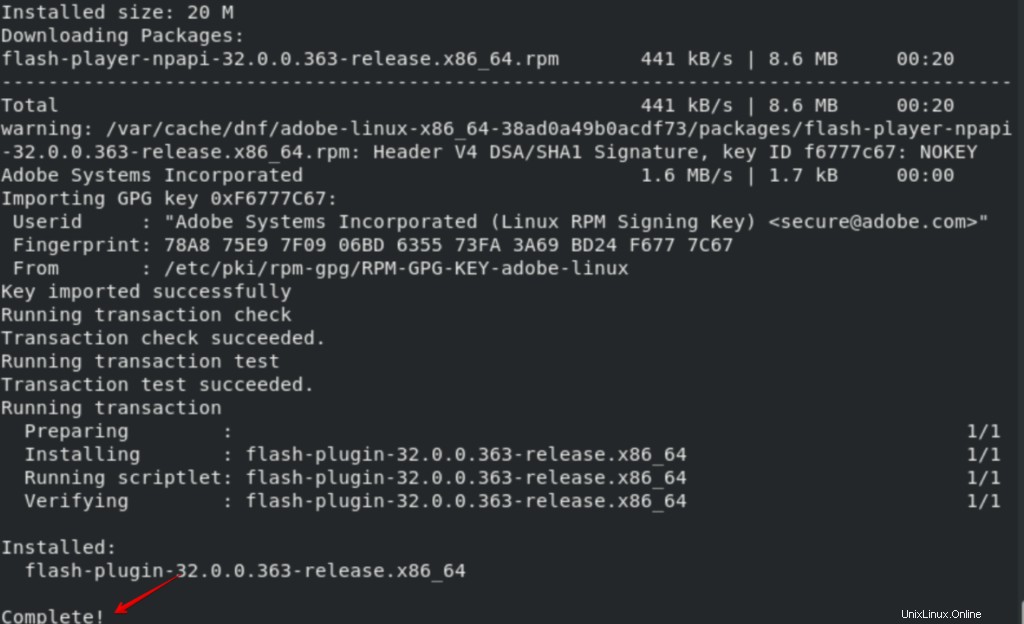
AdobeFlashPlayerのインストールを確認する
システムにAdobeFlashPlayerがインストールされていることを確認します。 CentOS 8のデスクトップに表示される検索バーに「Adobe」と入力します。これで、検索アクションでAdobeFlashPlayerのアイコンが表示されます。
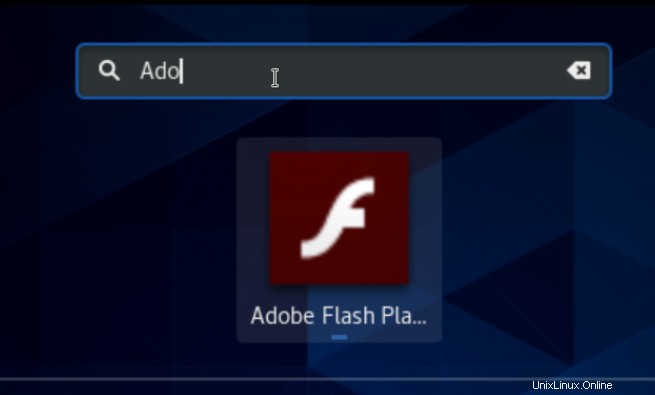
また、AdobeFlashPlayerがブラウザで使用されているかどうかを確認することもできます。そのために、システムで「Firefox」ブラウザを開き、アドレスバーに次の単語を入力します。
about:plugins
これで、システムへのインストールが正常に完了しました。 LinuxシステムCentOS8でadobeflashplayerのメリットを享受できます。
結論
この記事では、CentOS8システムにAdobeFlashPlayerをインストールする方法を学びました。また、システム更新コマンドについても説明しました。このチュートリアルを楽しんでいただけたでしょうか。この記事に関して問題がある場合は、コメントボックスにコメントを記入してフィードバックをお寄せください。